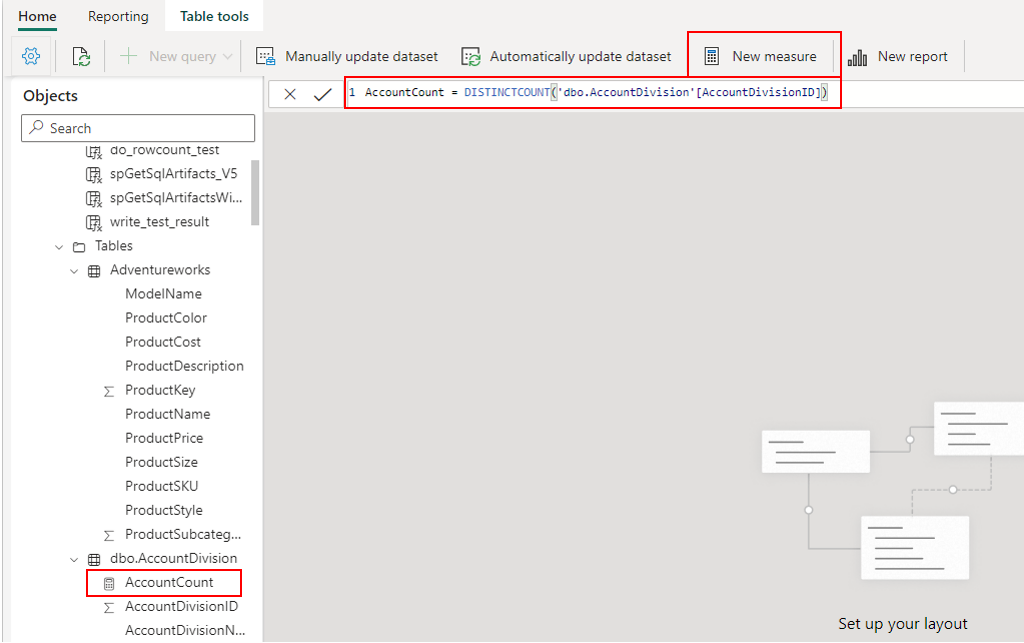Modelar dados no modelo semântico padrão do Power BI no Microsoft Fabric
Aplica-se a:Ponto de extremidade de análise de SQL, Warehouse e Banco de dados espelhado no Microsoft Fabric
O modelo semântico padrão do Power BI herda todas as relações entre entidades definidas na exibição de modelo e as infere como relações de modelo semântico do Power BI, quando os objetos são habilitados para BI (Relatórios do Power BI). Herdar a lógica de negócios do warehouse permite que um desenvolvedor de warehouse ou analista de BI diminua o tempo de valor para criar um modelo semântico útil e uma camada de métricas para relatórios de business intelligence analítico (BI) no Power BI, Excel ou ferramentas externas como Tableau que leem o formato XMLA.
Embora todas as restrições sejam convertidas em relações, atualmente no Power BI, apenas uma relação pode estar ativa por vez, enquanto várias restrições de chave primária e estrangeira podem ser definidas para entidades de warehouse e são mostradas visualmente nas linhas de diagrama. A relação ativa do Power BI é representada com uma linha sólida e o restante é representado com uma linha pontilhada. Recomendamos escolher a relação primária como ativa para fins de relatório de BI.
A tradução automática de restrições para relações no modelo semântico padrão do Power BI só é aplicável a tabelas no Warehouse no Microsoft Fabric, atualmente sem suporte no ponto de extremidade de análise do SQL.
Observação
A Microsoft renomeou o tipo de conteúdo do conjunto de dados do Power BI para modelo semântico. Isso também se aplica ao Microsoft Fabric. Para obter mais informações, confira Novo nome para conjuntos de dados do Power BI.
Propriedades de modelagem de dados
A tabela a seguir fornece uma descrição das propriedades disponíveis ao usar o diagrama de exibição de modelo e criar relações:
| Nome da coluna | Descrição |
|---|---|
| FromObjectName | Nome da tabela/exibição "De" cuja relação é definida |
| ToObjectName | Nome da tabela/exibição "Para" cuja relação é definida. |
| TypeOfRelationship | Cardinalidade de relação, os valores possíveis são: None, OneToOne, OneToMany, ManyToOne e ManyToMany. |
| SecurityFilteringBehavior | Indica como as relações influenciam a filtragem de dados ao avaliar expressões de segurança em nível de linha e é uma semântica específica do Power BI. Os valores possíveis são: OneDirection, BothDirections e None. |
| IsActive | Uma semântica específica do Power BI e um valor booliano que indica se a relação está marcada como Ativa ou Inativa. Isso define o comportamento de relação padrão dentro do modelo semântico. |
| RelyOnReferentialIntegrity | Um valor booliano que indica se a relação pode depender da integridade referencial. |
| CrossFilteringBehavior | Indica como as relações influenciam a filtragem de dados e é específica do Power BI. Os valores possíveis são: 1 – OneDirection, 2 – BothDirections e 3 – Automatic. |
Adicionar ou remover objetos ao modelo semântico padrão do Power BI
No Power BI, um modelo semântico sempre é necessário antes que qualquer relatório possa ser criado, portanto, o modelo semântico padrão do Power BI habilita recursos de relatórios rápidos sobre o warehouse. No warehouse, um usuário pode adicionar objetos de warehouse, como tabelas ou exibições ao modelo semântico padrão do Power BI. Eles também podem adicionar outras propriedades de modelagem semântica, como hierarquias e descrições. Em seguida, eles são usados para criar as tabelas do modelo semântico do Power BI. Os usuários também podem remover objetos do modelo semântico padrão do Power BI.
- Abra um depósito no espaço de trabalho do Fabric.
- Acesse a exibição de Modelo selecionando o ícone exibição de Modelo.
Para adicionar objetos como tabelas ou exibições ao modelo semântico padrão do Power BI, você tem opções:
- Habilite manualmente a configuração Sincronizar o modelo semântico padrão do Power BI que adicionará automaticamente objetos ao modelo semântico. Para obter mais informações, consulte Sincronizar o modelo semântico padrão do Power BI.
- Adicionar manualmente objetos ao modelo semântico.
A experiência de detecção automática determina quaisquer tabelas ou exibições e as adiciona de forma oportunista.
A opção de detecção manual na faixa de opções permite um controle refinado de quais objetos, como tabelas e/ou exibições devem ser adicionados ao modelo semântico padrão do Power BI:
- Selecionar tudo
- Filtrar tabelas ou exibições
- Se você selecionar objetos específicos
Para remover objetos, um usuário pode usar o botão selecionar manualmente na faixa de opções e:
- Cancelar a seleção de todos
- Filtrar tabelas ou exibições
- Cancelar a seleção de objetos específicos
Dica
É recomendável revisar os objetos habilitados para BI e garantir que eles tenham as relações lógicas corretas para garantir uma experiência de relatório downstream suave.
Criar uma medida
Uma medida é uma coleção de métricas padronizadas. Assim como no Power BI Desktop, a experiência de edição do DAX em um warehouse apresenta um editor avançado completo, com preenchimento automático para fórmulas (IntelliSense). O editor do DAX permite que você desenvolva medidas com facilidade diretamente no warehouse, tornando-o uma fonte única mais eficaz para lógica de negócios, semântica e cálculos comercialmente críticos.
Para criar uma medida, selecione o botão Nova Medida na faixa de opções, conforme mostrado na seguinte imagem.
Insira a medida na barra de fórmulas e especifique a tabela e a coluna às quais a medida se aplica. A barra de fórmulas permite que você insira a medida. Para obter informações detalhadas sobre medidas, consulte Tutorial: Criar suas próprias medidas em Power BI Desktop.
Você pode expandir a tabela para encontrar a medida.
Ocultar elementos de relatórios downstream
Você pode ocultar elementos do datamart de relatórios downstream, selecionando a Exibição de dados e clicando com o botão direito do mouse na coluna ou tabela que deseja ocultar.
Selecione Ocultar no modo de exibição de relatório, no menu exibido, para ocultar o item de relatórios downstream.
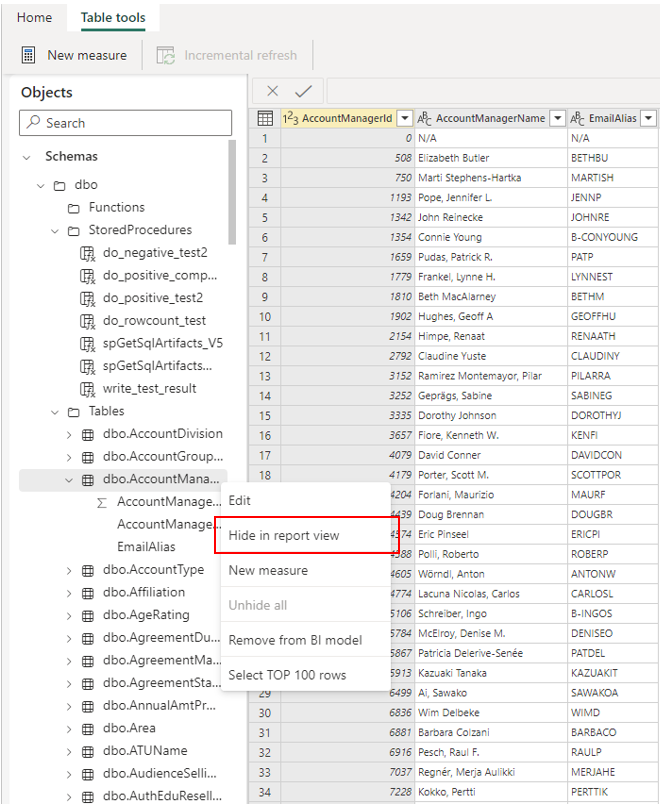
Você também pode ocultar a tabela inteira e colunas individuais usando as opções de tela Exibição de modelo, conforme mostrado na imagem a seguir.
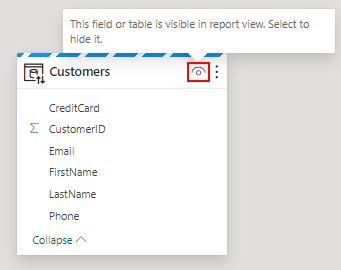
Conteúdo relacionado
Comentários
Em breve: Ao longo de 2024, eliminaremos os problemas do GitHub como o mecanismo de comentários para conteúdo e o substituiremos por um novo sistema de comentários. Para obter mais informações, consulte https://aka.ms/ContentUserFeedback.
Enviar e exibir comentários de